昨天,我們已經完成了智慧廚房的安裝與佈署,正式踏進了廚房的大門。今天,終於要先來導覽這個廚房的環境,並且了解某些廚具的使用方式!
今天的文章會先快速導覽 n8n 的介面,並認識一些基本節點的基本操作、以及資料的基本概念,並透過簡單的範例來理解節點的基本運作方式。
透過今天的「廚房導覽」,你將會學到:
就讓我們直接開始吧!
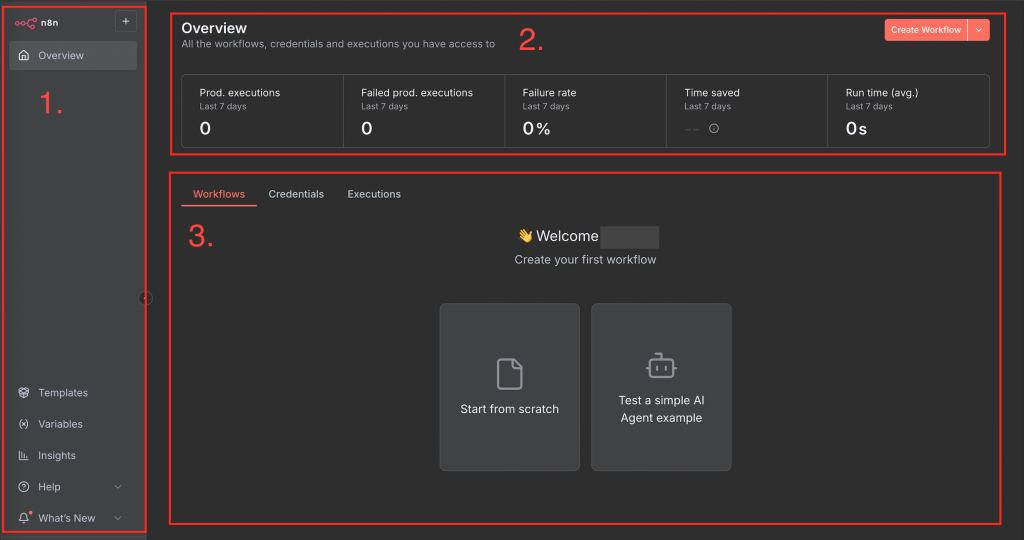
Credentials 憑證的概念晚點會實作新增 Google 帳號憑證
點選新增工作流之後,就會進入到工作流的設計介面了,這個介面很整潔,一樣有左邊的導覽列,剩下的都是和工作流設計有關的部分,中間會有一個畫布(我自己是這樣叫他)可以顯示工作流的流程,周圍則是會有一些按鈕,如下: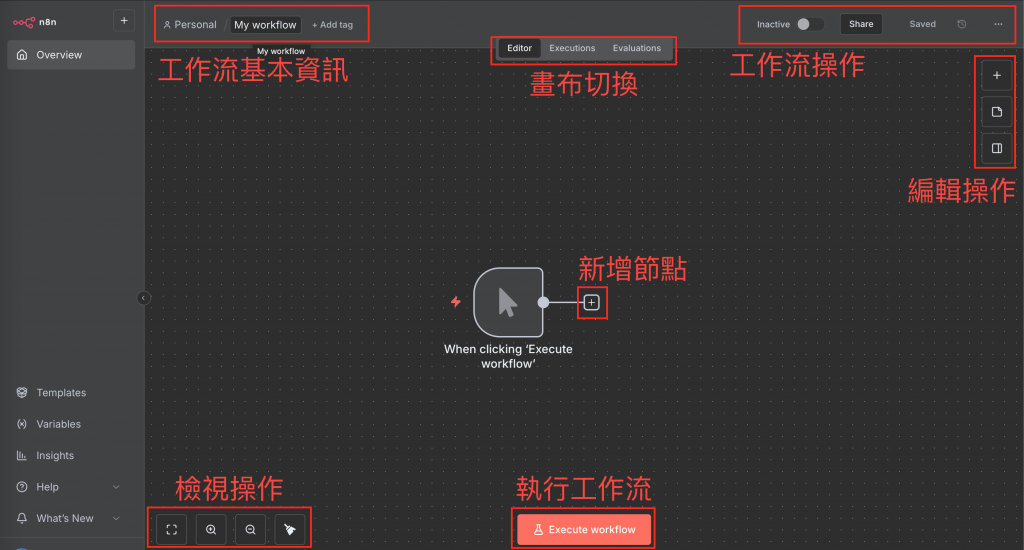
功能大致如下:
探索完首頁以及工作流編輯的頁面之後,我們就要來認識節點了!
就像廚師做菜前必須要了解廚具的使用方式,我們在進入到實作工作流之前,也需要先來認識節點的運作,在今天的文章中,我們先介紹三種節點:Trigger、RSS read、Gmail 節點
節點1:食譜的起點 (Trigger 節點)
節點2:獲取食材 (RSS 節點)
什麼是 RSS? RSS(全名為 Really Simple Syndication,意為「簡易資訊聚合」)就像是網站的「內容訂閱頻道」。你可以把 RSS 想像成是每個內容網站的「專屬投報員」,會主動將最新的文章更新送到你手上。
為了方便忠實讀者,現在幾乎所有的新聞媒體,都會提供一個 RSS 專屬網址,這就像是給了你一個可以直接接收他們最新「報紙」的 VIP 信箱地址,而 n8n 裡面的RSS節點正是讀取這個信箱的專家。
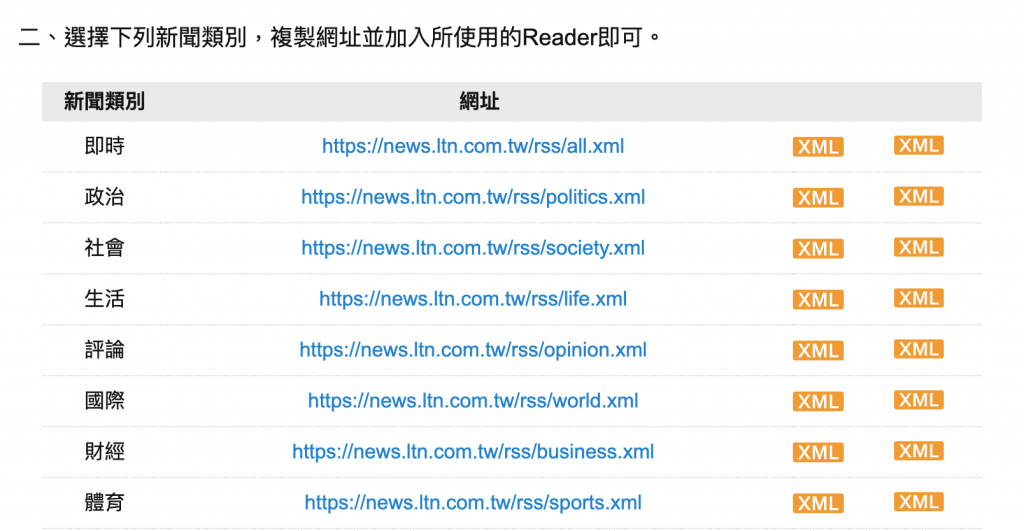
截圖網址:自由時報RSS
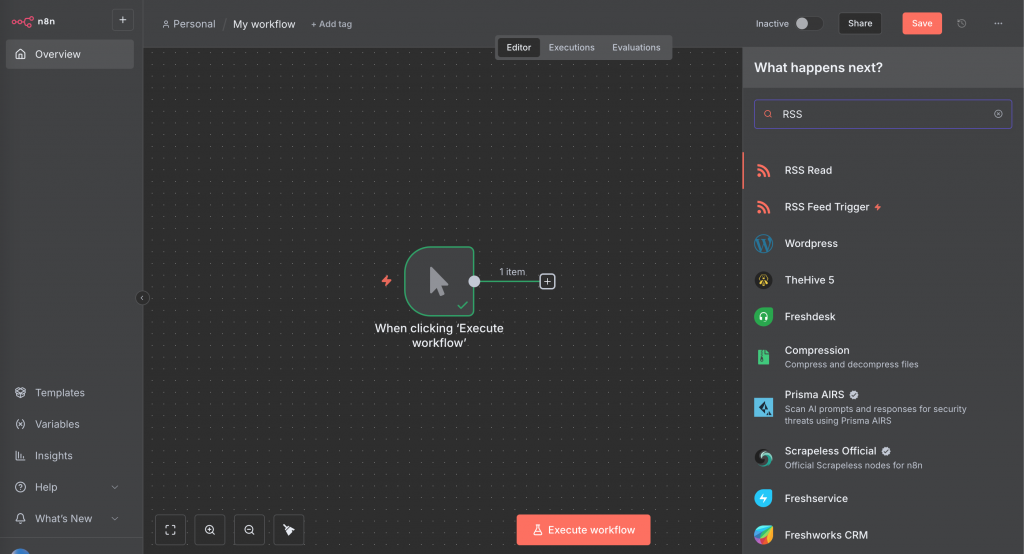
⬆️ 搜尋節點結果
有些讀者會發現,有另外一個 RSS Feed Trigger,這個節點可以去設定多久自動去讀取這個 RSS 網址,其實效果會和「定時執行的Trigger + RSS Read 」節點的組合是一樣的。但這邊為了舉例,我們先用RSS Read 來進行實作
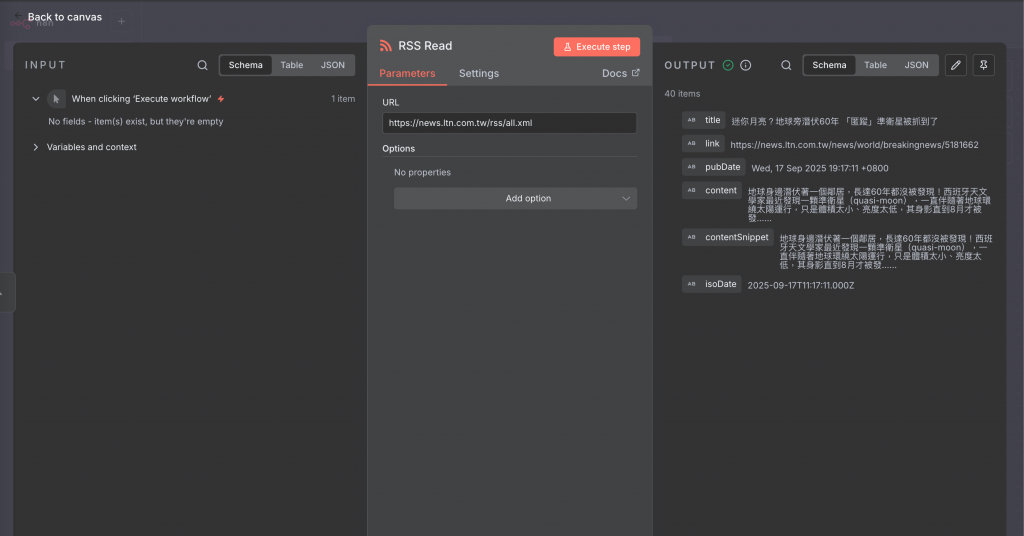
⬆️ RSS Read 執行結果
重要觀念1:節點頁面
從上面的RSS Read 執行結果可以發現,節點頁面會分成三個區域:左邊的INPUT資料輸入區、中間的節點設定區、右邊的OUTPUT資料輸入區,由左到右其實就會是這個工作流執行的步驟,你餵東西進去、節點處理、節點輸出資料。而這個重要觀念想帶各位了解的是節點頁面的佈局。資料的格式、表示法則是下面重點觀念2要來介紹的。
重要觀念2:資料格式、表示法
在 n8n 中,大部分的資料格式主要以 JSON (JavaScript Object Notation)格式做處理,它是一種輕量級的資料交換格式,它使用人類可讀的純文字格式來儲存和交換資料,並基於JavaScript物件的語法,但可獨立於JavaScript語言使用。JSON 格式中,要理解的名詞有三個:item、Key、Value
類似的比喻像是一個學生的資料如果是一個item的話,學生可能會有性別、生日、星座等等的Key,而這些Key都會有對應的Value:男/女、90/1/1、天枰座。如果一個班有40位學生,那整筆資料就會有40個item。
不同的節點傳出的資料都會代表著不同的事情,可以用這個方式去解讀資料
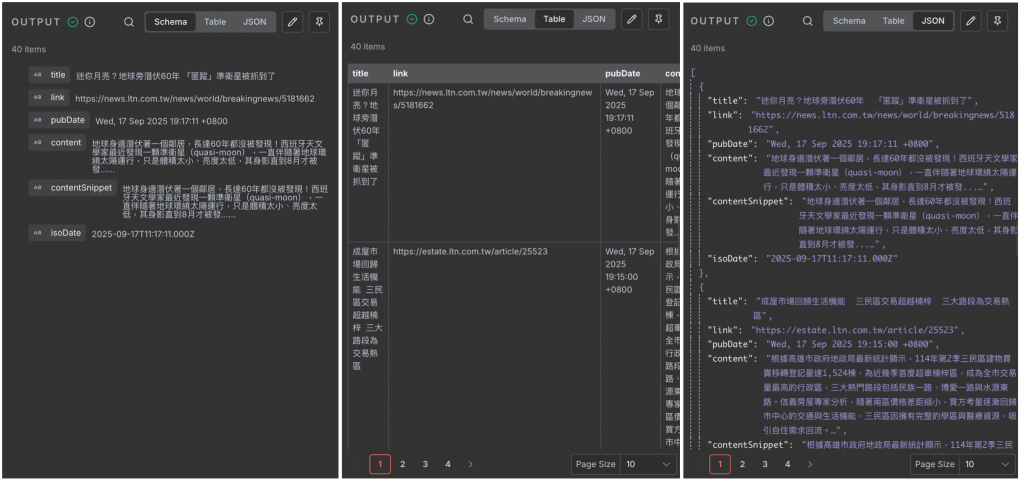
而在 n8n 中,資料的檢視方式有三:Schema(大綱)、Table(表格)、JSON,效果如上圖所示,可以清楚看出資料的內容,其中Schema 通常會顯示一筆資料,並且會將Key特別標示出來;Table的話是幫你已表格形式整理出來,像我們的範例,一個橫列就是一筆新聞,每一直欄就是一個Key,格子內就是填那個Key的Value;JSON的話,每個大括號是一個item,裡面會用”key”:value的格式來顯示資料,並用中括號把全部資料刮起來
小技巧:按右上角的圖釘,可以把這些資料固定住,讓你不用重新跑一次節點來獲得資料
透過 RSS Read的節點,我們了解了資料的檢視方式。接下來,就讓我們進入到今天的重頭戲 - Gmail 節點。
節點三:Gmail 節點
要使用Gmail 節點,我們要先新增Google Credentials,以下為詳細步驟:
進入Google Cloud Console(可以直接 Google 搜尋並登入),未新增專案的話可以從左上角框框那邊新增專案,輸入完基本資訊、新增完專案後到首頁快速存取的第方點選「API和服務」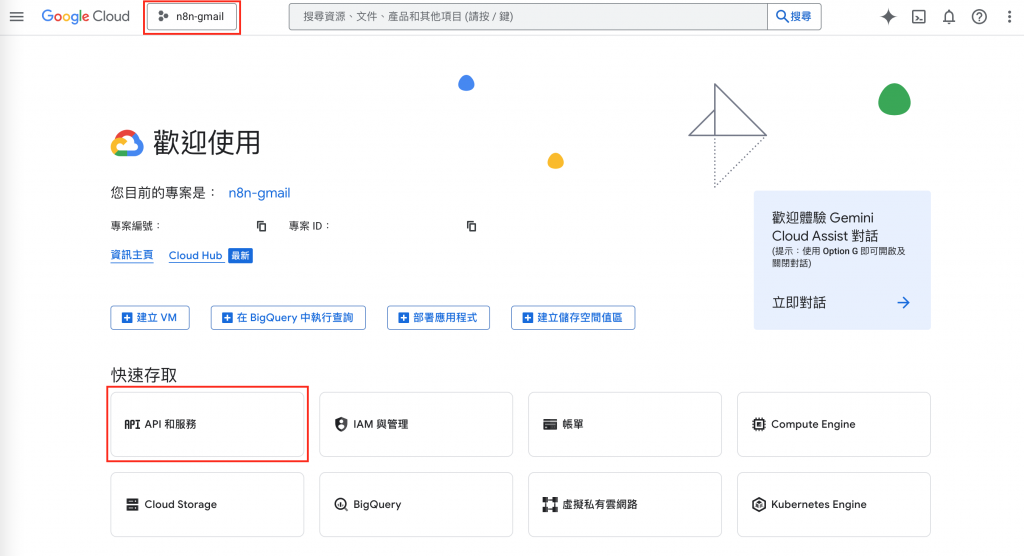
點選啟用API和服務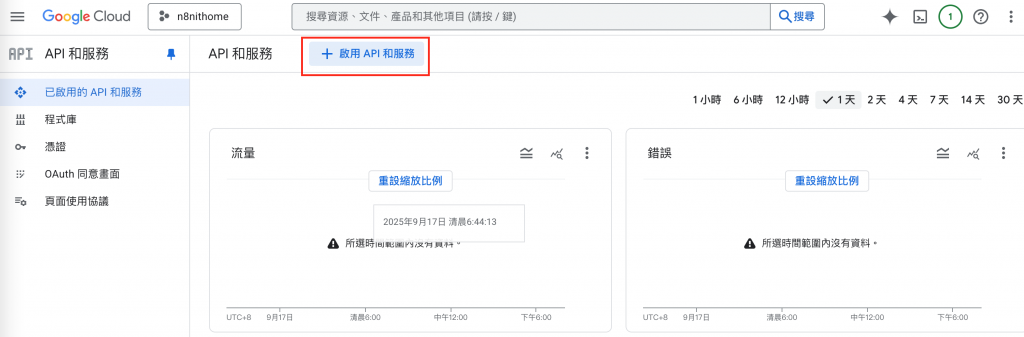
往下滑,找到Gmail API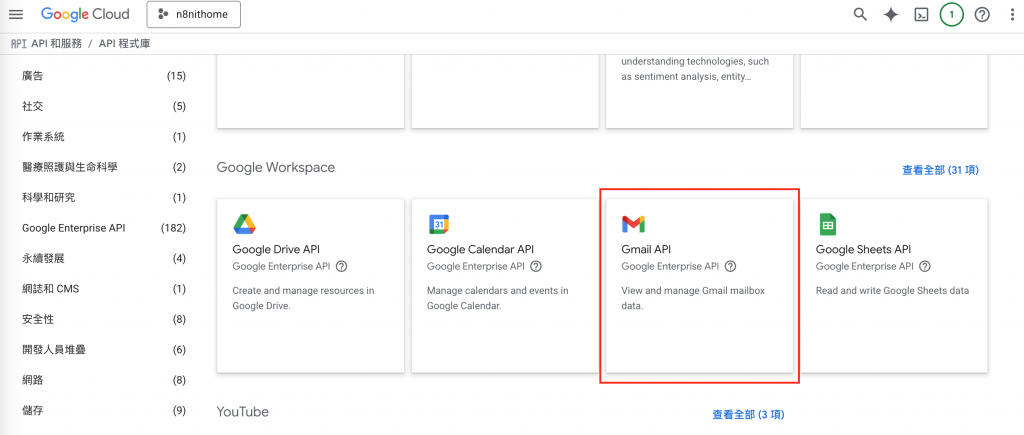
點啟用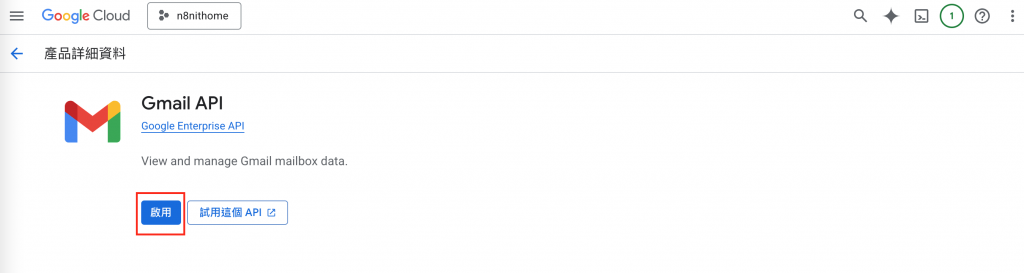
可以從下圖中的兩個位置去建立憑證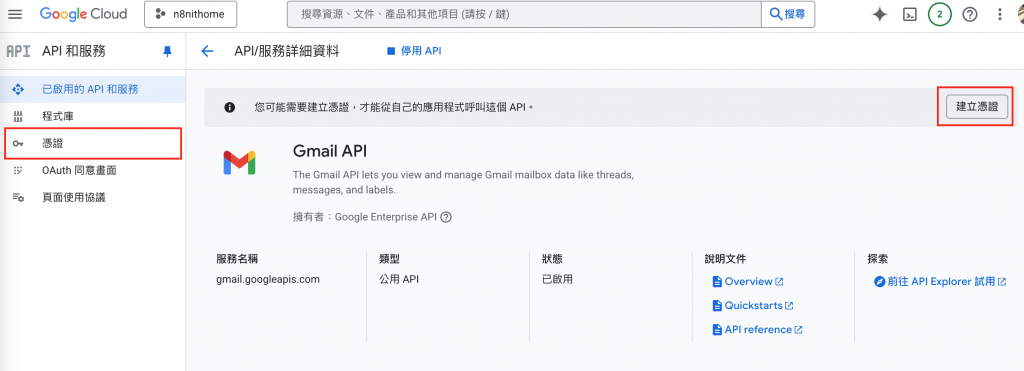
如果專案中還沒有應用程式的話,它會叫你新增應用程式,輸入基本資料,到第四步的時候這邊選「網頁應用程式」,並在「已授權重新導向url」點選新增url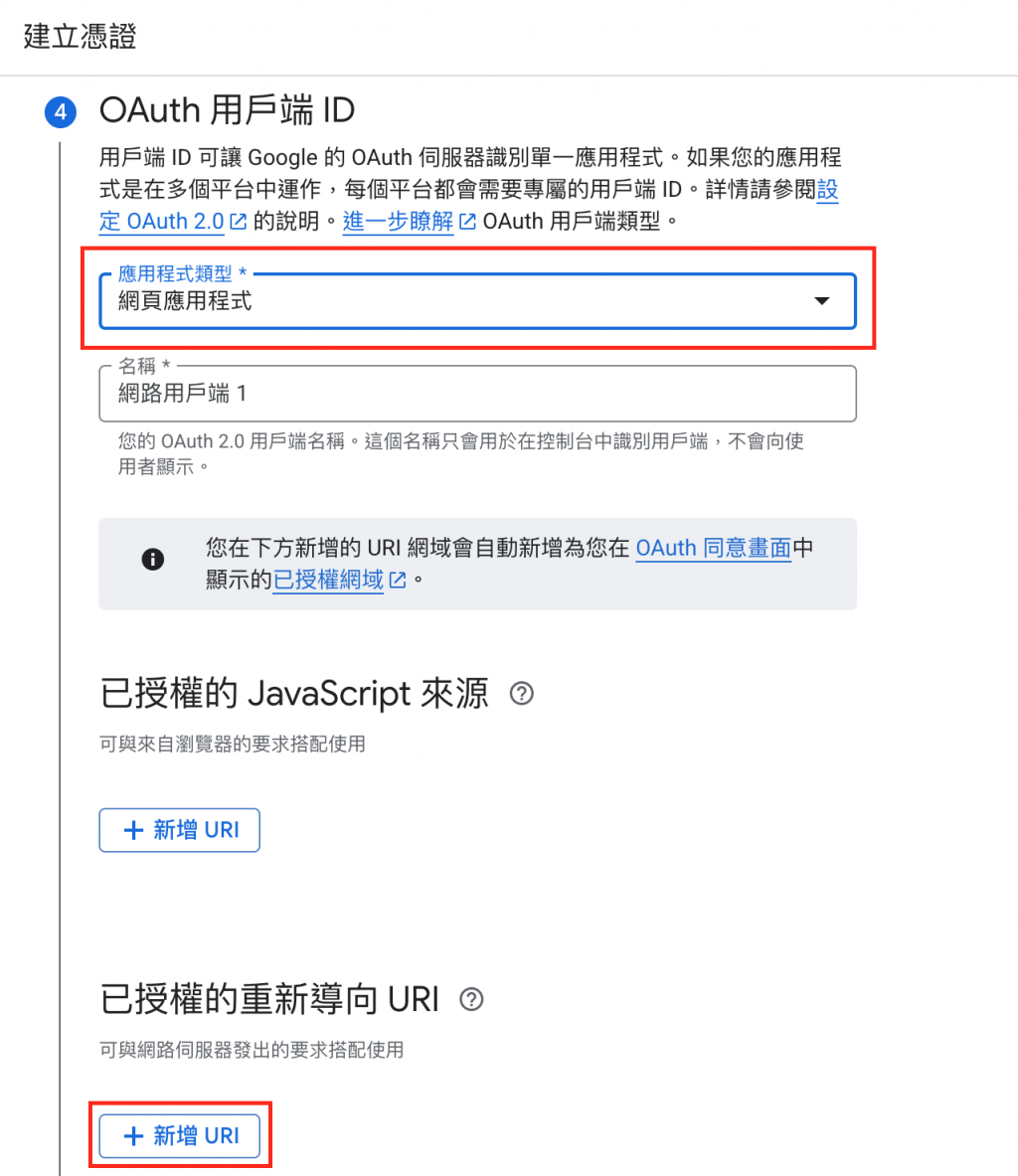
回到 n8n,新增一個 Gmail 「Send A Message」節點(先從右上角的「+」搜尋並新增,可以先暫時不要接在RSS Read節點後面),在Credential to connect with 那邊點開,按「Create Creditionals」會出現以下介面,把OAuth Redirect URL 貼到剛剛已授權重新導向URL 中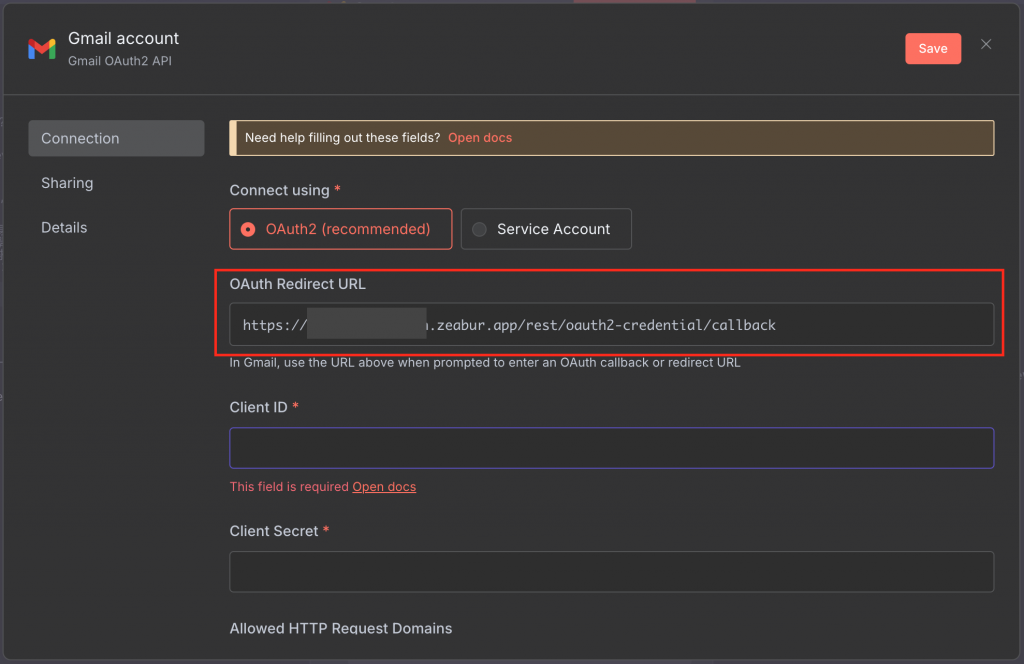
從左邊導覽列「目標對象」→ 新增測試使用者 → 輸入等等要登入的Gmail信箱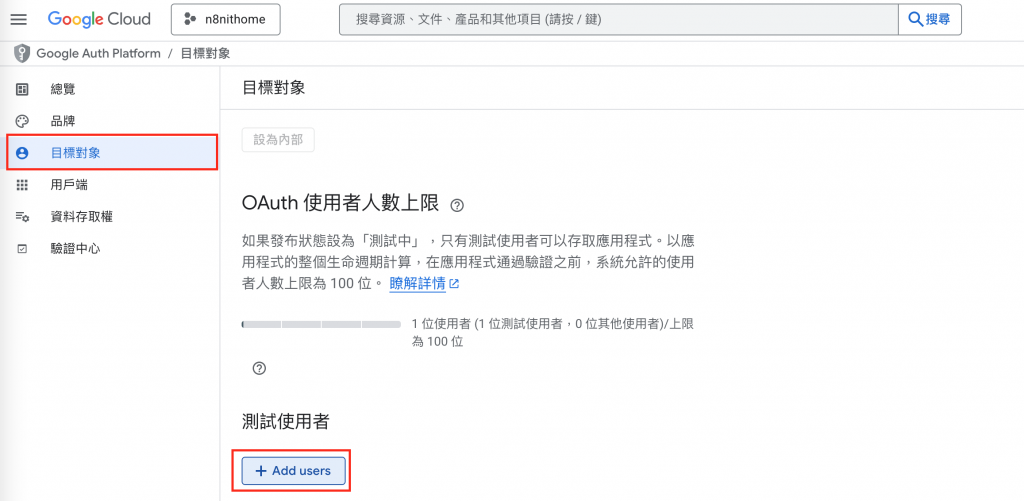
從左側導航欄「用戶端」,會看到旁邊有「用戶端ID」、「用戶端密碼」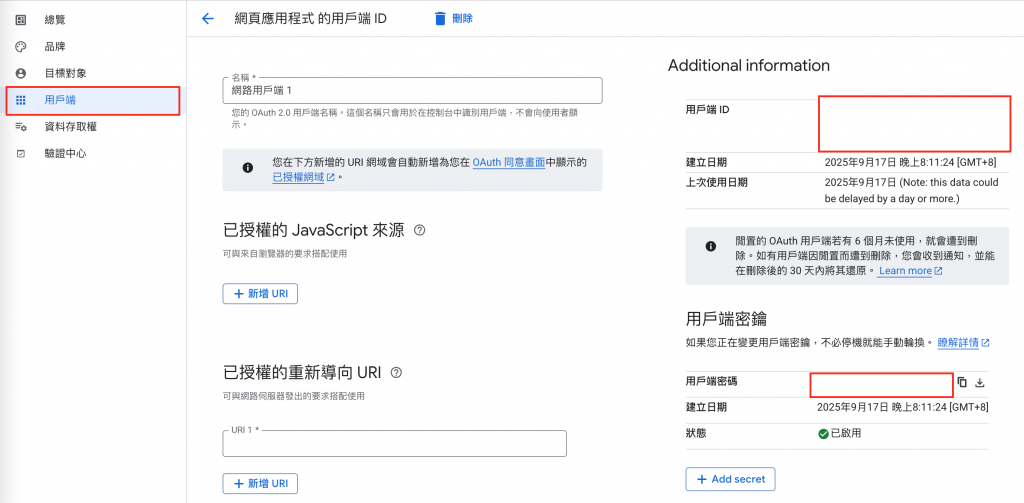
回到 n8n,分別貼到Client ID、Client Secret,之後就會出現「Sign in with Google」的按鈕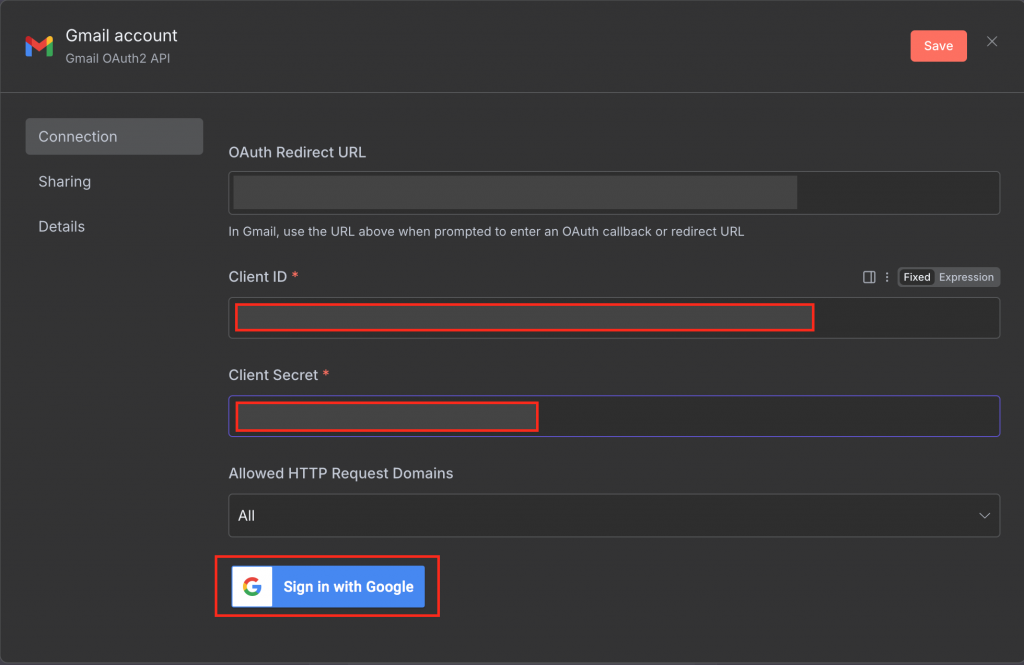
登入剛剛新增測試使用者的Gmail,就完成認證設定了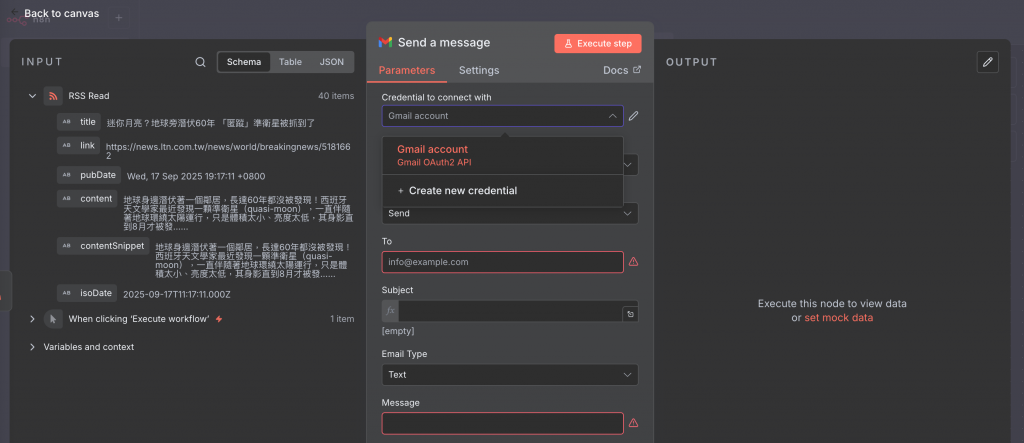
(這邊我截圖的時候,是把 Gmail 節點接在 RSS read 節點後面的,所以左邊會有 RSS 的資料)
如果登入時出現錯誤,可能代表你沒有把你登的那個 Gmail 帳號加到測試使用者名單裡面
後續只要是 Google 家族相關的節點,都會是這樣的設定、開通(例如:雲端硬碟、Google文件、Google sheet、YouTube…都是)
測試Gmail 節點
回到Gmail 的 Send a message 節點,會有很多欄位讓你填,像是「To」是收件人、「Subject」是主旨、「Email Type」是信件的格式(有純文字Text以及HTML兩種,這邊可以先選Text做測試,HTML後續會提到)、「Message」是信件內容。
可以先將收件人設成自己,主旨/內容隨便填、然後點「Execute Step」,會發現自己會收到一封剛剛設定的信件( 這邊測試的時候,如果RSS read節點是接著Gmail節點的話,記得先斷開兩個節點之間的連線,不然會執行很多次,收到一堆一模一樣的信。 在連接兩節點的中間那條線點垃圾桶就可以斷開連結了)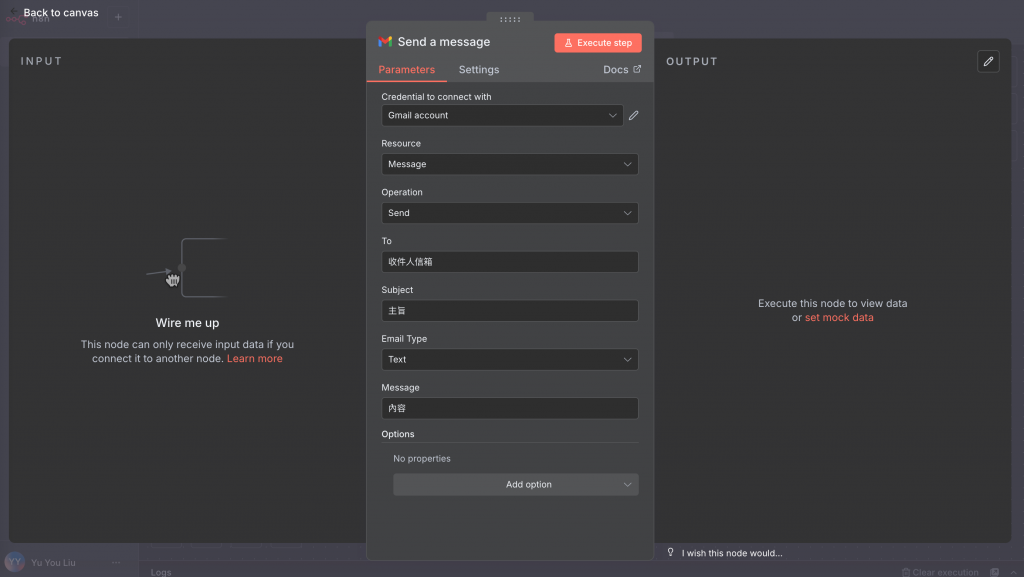
沒斷開會收到非常多封一模一樣的信件原因,後續會提到
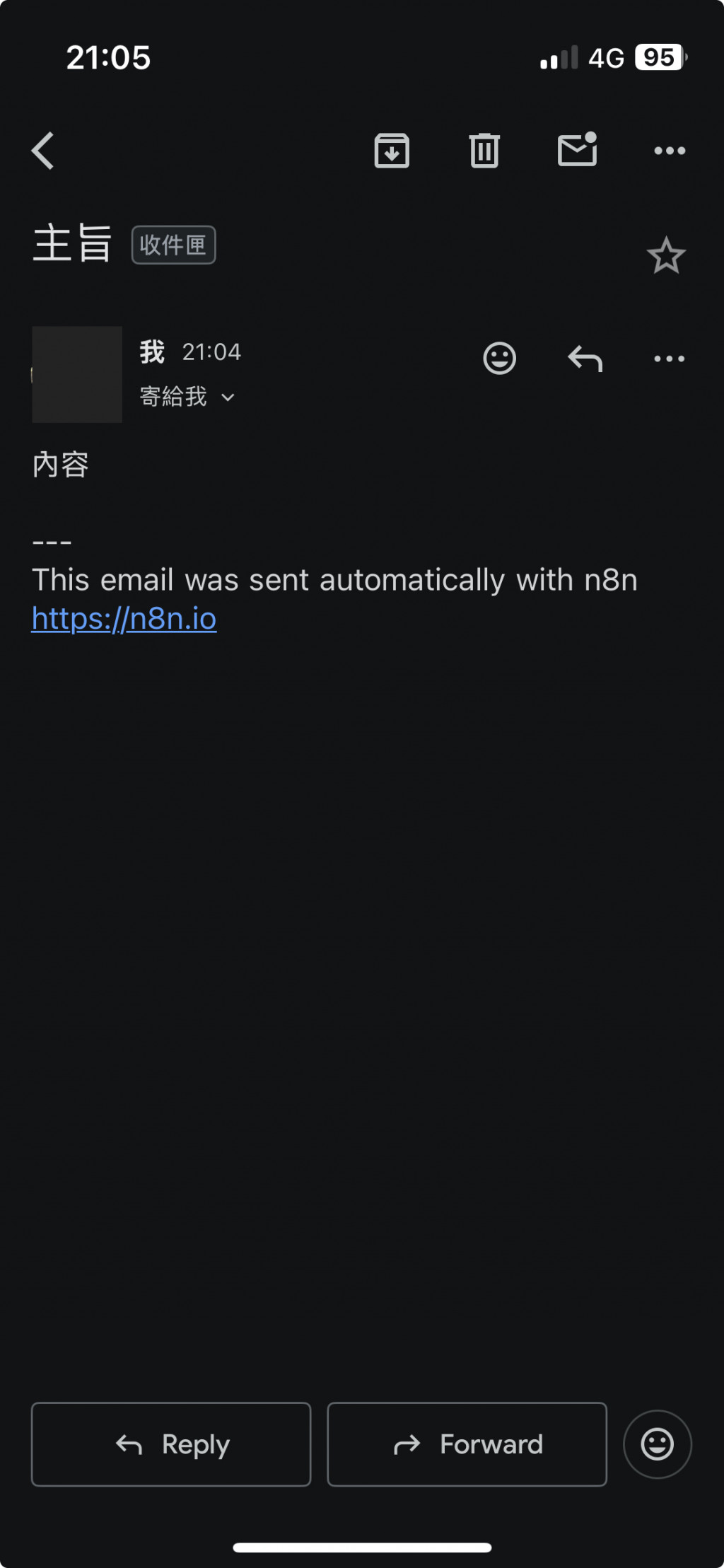
如果成功收到信的話,恭喜,我認為你已經度過我個人認為最難的一關了。可能會覺得步驟有點繁瑣對吧?沒事,今天我分享的內容就到這邊,讓我們先休息一下~
恭喜你!今天你已經完成了 n8n 的深度導覽,並像一位專業廚師一樣,親手測試了廚房裡最重要的幾樣核心廚具。同時,你也已經理解了節點的運作原理與資料的表達方式。
此刻心中一定充滿疑問:『那到底該如何把這些廚具串連起來,做出一道完整的料理呢?』這就是明天文章的內容了!
明天我們將正式串接這些節點,解決『40 則新聞』的問題,怎麼彙整?怎麼寄到自己的信箱?我將帶你完成你的第一道自動化料理!(如果字數沒有太多的話🤣)敬請期待!
